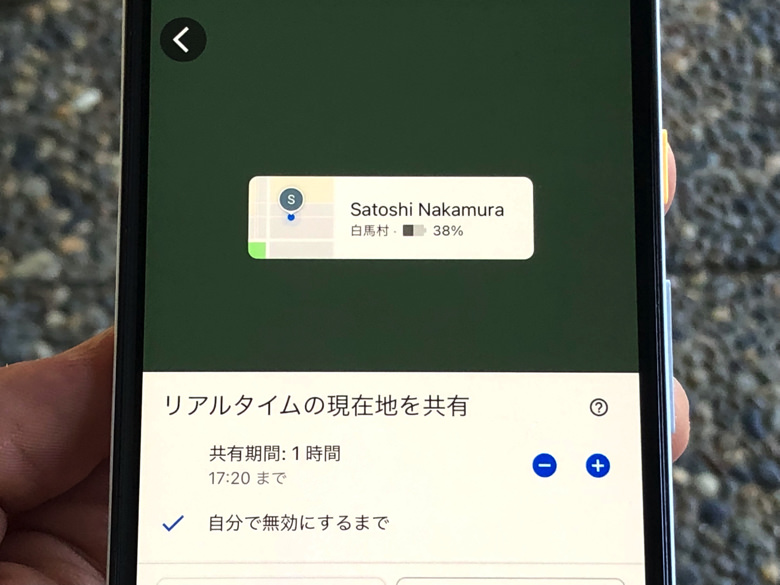こんにちは!さがろぐです。
スマホはiPhoneですか?Androidですか?
Googleマップならば相手や自分がどちらでも位置情報の共有は可能ですからね。
「時間限定で共有」も「ずっと共有」もできるので、ぜひやり方を知っておきましょう!
アプリなしやGoogleアカウントなしも含めて、本記事では以下の内容で「Googleマップで位置情報の共有」について具体的に紹介しますね。

こちらの意思でいつでも共有解除できるよ。

それは安心!
本記事はアフィリエイト広告を利用しています。
Googleマップで位置情報を共有のやり方
さっそく、実際にやってみましょう。
「今だけ現在地を共有」と「ずっと位置情報を共有」の2パターンに分けて、それぞれやり方を紹介していきますね!
今だけ現在地を共有したい場合
まずは今だけ現在地を共有したい場合です。
Googleマップのアプリを開いたら自分のアイコンをタップしてください。
メニューが並ぶので、その中の「現在地の共有」をタップしましょう。
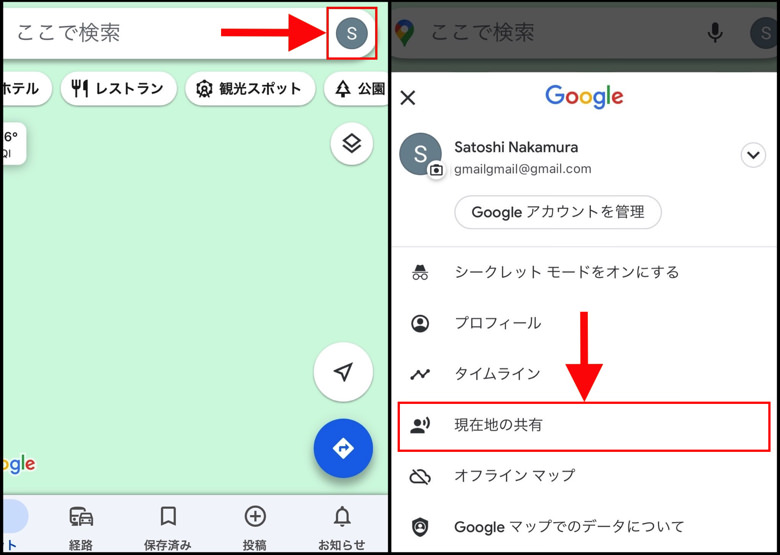
すると現在地の共有のあれこれの設定の画面になります。
画面内に「新たに共有」というボタンがありますよね?
それをタップしてください。
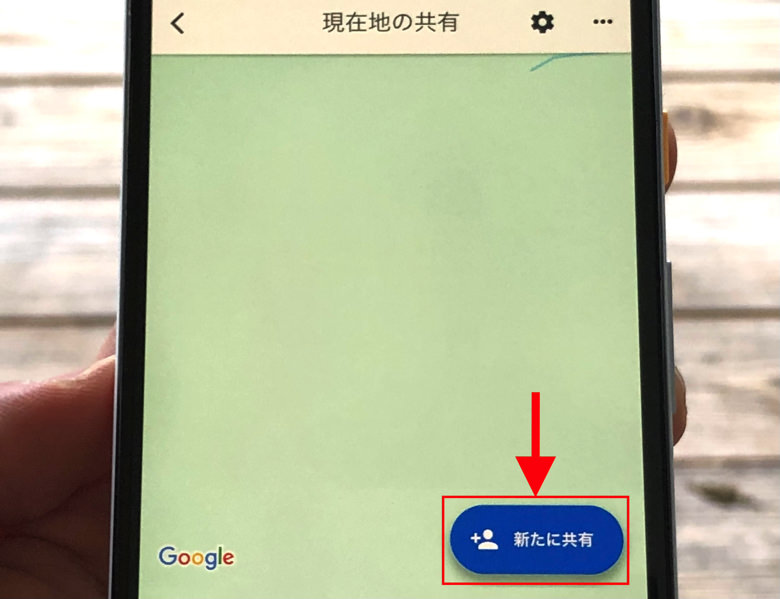
すると共有時間や共有相手を選ぶ画面になります。
今だけ現在地を共有したい場合は「共有期間:〇〇」のところをタップしてください。
どれくらいの時間、相手にこちらの位置情報を見れるようにするかを設定できます。
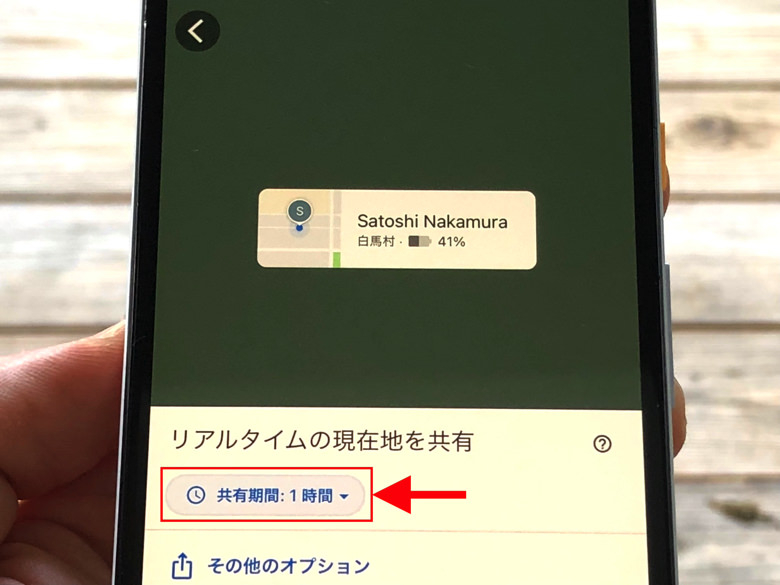
15分〜1日の間で設定しましょう。
あとは共有相手の選択です。
「その他のオプション」のところをタップしてください。
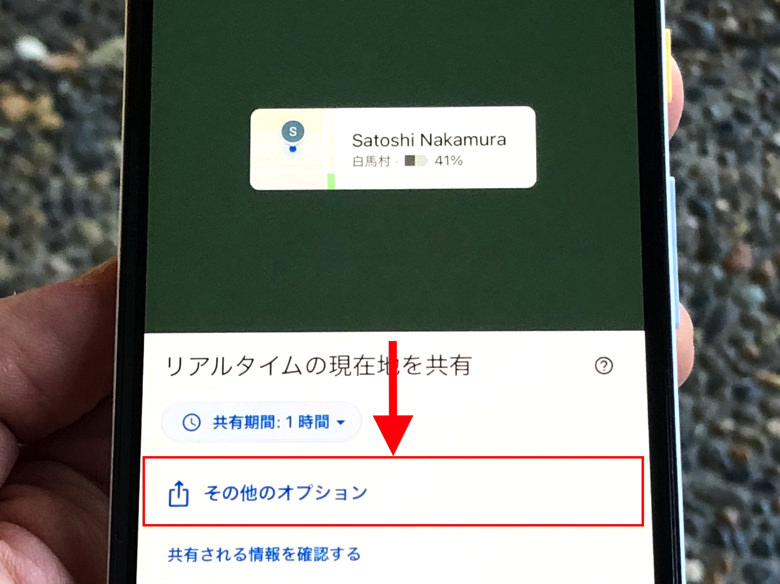
メニューが出てきて、送信相手や送信方法を選ぶことができます。
おすすめ方法は、そこで「コピー」を選んで共有リンクをコピーすることです。
とりあえず共有リンクをコピーすれば、あとはLINEなりメールなり好きな方法で相手に送ればokですよ。
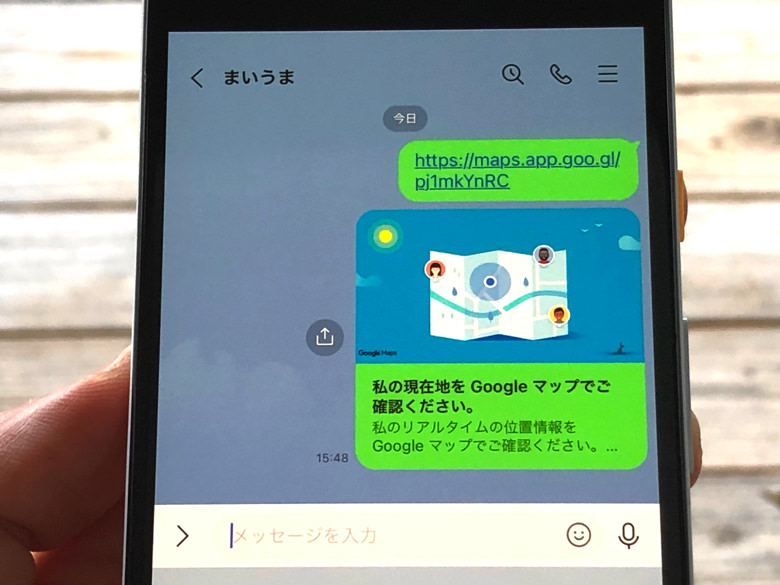
受け取った相手は、その共有リンクを開くと地図でこちらの現在地を見れるという仕組みです。
かんたんですね。
なお、いったん共有してもこちらの意思で途中で共有停止することもできます。
Googleマップを開くと「リンクで共有」と出ているので、それをタップすると停止を選択することができます。
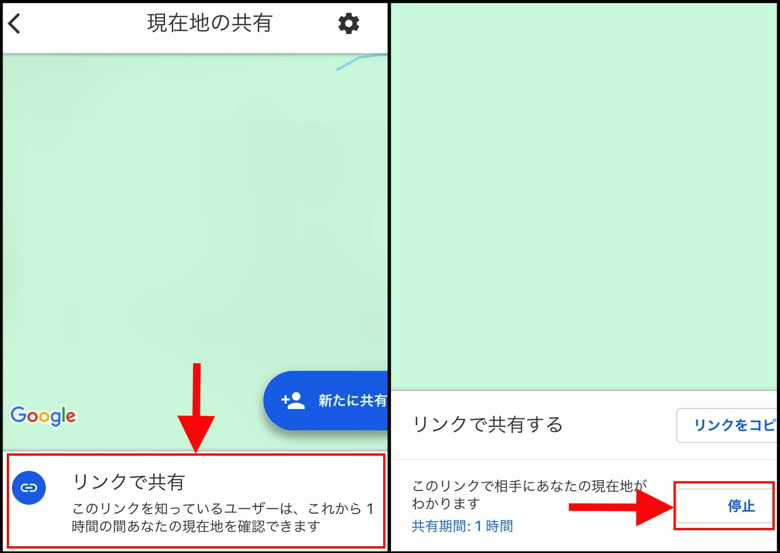
もちろん、何もしなくても制限時間が切れたら自動的に共有は解除されますよ。
共有相手も共有時間も、こちらの意思で自由にコントロールできるというわけです。
待ち合わせなどにぜひ活用してみましょう!

iPhoneでもAndroidでもok。
ずっと位置情報を共有したい場合
お次はずっと位置情報を共有したい場合を見てみましょう。
その場合もやり方そのものは今だけ現在地を共有したい場合と同じです。
位置情報の新規共有を進めたら、共有の時間選択で「自分で無効にするまで」を選択してください。
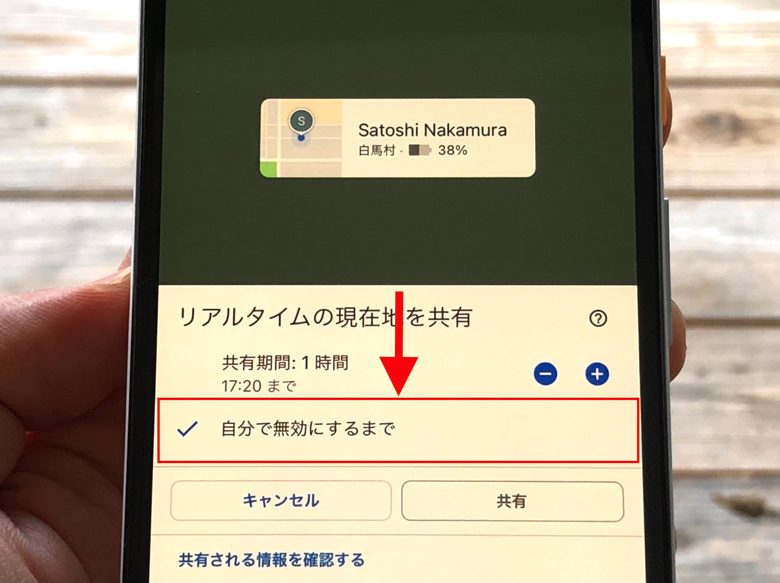
すると、その名の通りこちらで共有を停止にするまで相手はこちらの位置情報を見れる状態になりますよ。
かんたんですね。
なお、相手も自分もiPhoneならば、iPhoneに最初から入っている「探す」アプリでも同じことができます。
別記事でやり方や注意点を紹介しているので、そちらも読んでみてくださいね。
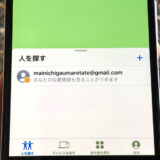 iPhoneの「探す」アプリで位置情報を共有のやり方と注意点
iPhoneの「探す」アプリで位置情報を共有のやり方と注意点
Googleマップで位置情報を共有についてよくある疑問
共有の仕方がわかったところで、Q&Aです。
Googleマップで位置情報を共有についてよくある以下の2つの疑問にお答えしますね!
アプリなしでも使えるの?
まず、アプリなしでも使えるのかという疑問です。
それについては答えは「Yes」。
位置情報を共有はGoogle Mapsアプリなしでも利用可能です。
ウェブ版のGoogleマップから利用できますよ。
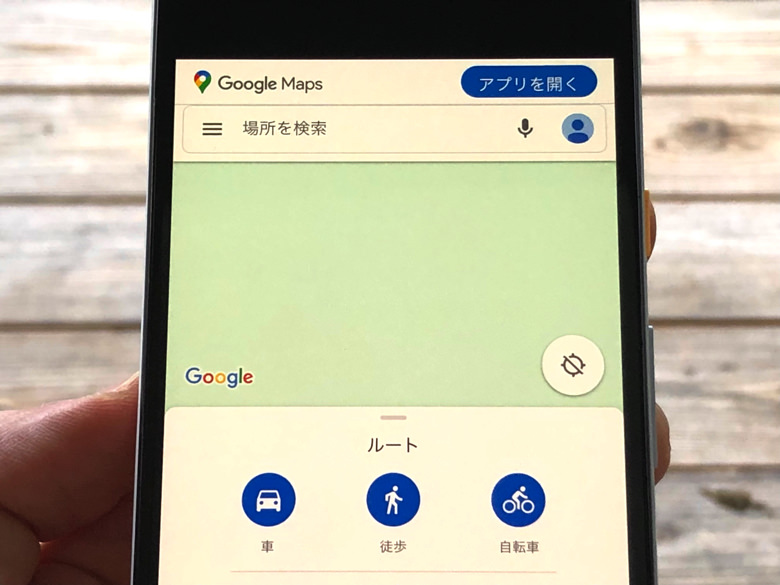
Google ChromeやSafariなどのwebブラウザから開くGoogleマップですね。
ふつうに「グーグルマップ」と検索すればいちばん上に出てくるはずです。
自分から共有したい場合は、ログインして「≡マーク > 現在地の共有」と進んでください。
誰かから共有リンクを送ってもらった場合は、それをwebブラウザで開けば地図で位置情報を見れますよ。

パソコンからでもokだよ。

MacでもWindowsでも!
Googleアカウントは必要?
あとは、Googleアカウントは必要かという疑問ですね。
それについては、答えはずばり「No」。
Googleアカウントなしでも問題ないです。
共有リンクさえ知っていれば、相手の位置情報は見れますよ。
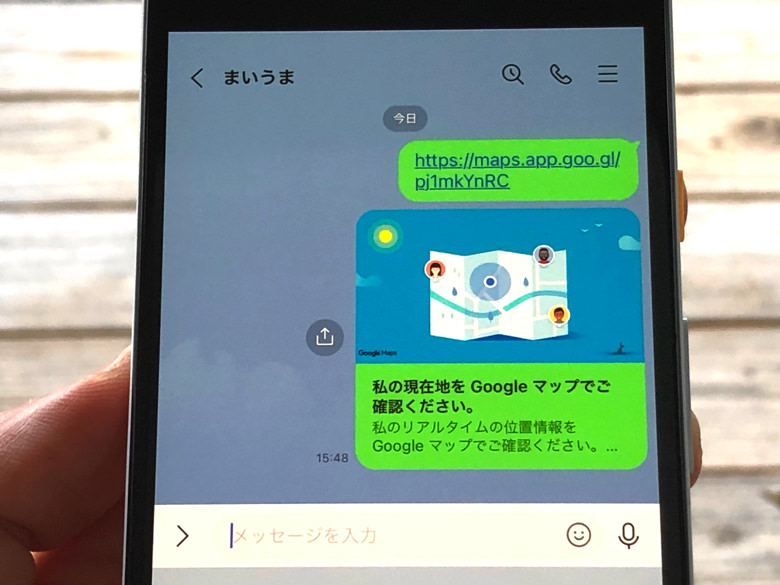
送ってもらったリンクを押して開けばokです。
Google ChromeやSafariなどのwebブラウザが起動して、ウェブ版のGoogleマップを開いてくれます。
こちらはGoogleアカウントでログインしなくても、ふつうに相手の現在地は表示されますよ!

ネットにさえつながっていればok!
まとめ
さいごに、今回の「Googleマップで位置情報を共有」のポイントをまとめて並べておきますね。
- 今だけ現在地を共有も、ずっと位置情報を共有も可能
- Google Mapsアプリはなくても利用できる
- 相手の位置情報を見るだけならGoogleアカウントは不要
Googleマップなら相手がiPhoneかAndroidかを問わず位置情報を共有できますからね。
もちろん無料で使えるので、ガンガン活用していきましょう!